iOS 12 ၏ ထင်ရှားပေါ်လွင်မှုနည်းပါးသော တီထွင်ဆန်းသစ်မှုများထဲမှတစ်ခုမှာ Shortcuts အပလီကေးရှင်းဖြစ်ပြီး ၎င်းနှင့်အတူ သက်ဆိုင်သည့်လုပ်ဆောင်ချက်ကို စနစ်ထဲသို့ တိုက်ရိုက်ပေါင်းစပ်မှုဖြစ်သည်။ တစ်ချိန်တည်းမှာပင်၊ ဖြတ်လမ်းများသည် သင့်အား မတူညီသောအချိန်များအတွက် သင့်ကိုယ်ပိုင်အလုပ်အသွားအလာများကို ဖန်တီးနိုင်သောကြောင့် ၎င်းတို့သည် အလွန်အသုံးဝင်ပါသည်။ ဖြတ်လမ်းလင့်ခ်များကို အခြေခံအသုံးပြုခြင်းသည် ရိုးရှင်းသော်လည်း သင့်ကိုယ်ပိုင်ဖြတ်လမ်းများဖန်တီးခြင်းသည် အချို့သောအသုံးပြုသူများအတွက် စိန်ခေါ်မှုဖြစ်နိုင်သည်။ ကံကောင်းထောက်မစွာ၊ အင်တာနက်သည် သင်၏ iOS စက်ပစ္စည်းသို့ ဒေါင်းလုဒ်လုပ်ရန် လိုအပ်သည့် ဖန်တီးထားပြီးသော လုပ်ထုံးလုပ်နည်းများနှင့် ပြည့်နေသည်။
ဖြတ်လမ်းတစ်ခုတွင် လုပ်ဆောင်ချက်တစ်ခုတည်းပါဝင်ရန် မလိုအပ်ပါ - အချိန်တိုင်းအတွက် စာသားအတိုင်းလုပ်ထုံးလုပ်နည်းများအားလုံးကို ကွင်းဆက်တစ်ခုလုံးစုစည်းနိုင်သည်။ ယနေ့ဆောင်းပါးတွင် သင့်အား ပေးမည့် ဖြတ်လမ်းလင့်ခ်များကို ၎င်းတို့ ဖန်တီးထားသည်၊ ပြုပြင်မွမ်းမံခြင်း သို့မဟုတ် သင့်ကိုယ်ပိုင်လုပ်ထုံးလုပ်နည်းများ ဖန်တီးရန်အတွက် လှုံ့ဆော်မှုအဖြစ် ၎င်းတို့ကို ရိုးရိုးရှင်းရှင်း အသုံးပြုနိုင်သည်။ သင်ချက်ချင်းဒေါင်းလုဒ်စတင်လိုပါက၊ Shortcuts အက်ပ်ကိုထည့်သွင်းပြီး သင့် iPhone သို့မဟုတ် iPad တွင် ဤဆောင်းပါးကိုဖွင့်ပါ။ တစ်ချိန်တည်းမှာပင်၊ သင်သည် Siri ကိုဖွင့်ထားရန်လိုအပ်သည်။
ဆိုက်ရောက်ချိန်ကို တင်ပြပါ။
အကယ်၍ သင်သည် အလုပ်မှ ရောက်ရှိလာမည့် အချိန်မည်မျှကြာမည် သို့မဟုတ် သင်ရောက်ရှိမည့်အချိန်ကို တွေ့ဆုံသည့် သူငယ်ချင်းများကို အကြောင်းကြားရန် သင့်တွင် အရေးပါသော အခြားသူများကို စာတိုပေးပို့သည့် အလေ့အထရှိနေပါက၊ ဤဖြတ်လမ်းလင့်ခ်သည် သေချာပေါက် အဆင်ပြေပါလိမ့်မည်။ ၎င်းကိုထည့်သွင်းပြီးနောက်၊ သင့်ရောက်ရှိချိန်ကို သင်ပေးပို့လိုသူအား ရွေးချယ်ပါ၊ သင်၏ iOS စက်ပစ္စည်းသည် သင့်အတွက် အရာအားလုံးဆောင်ရွက်ပေးမည်ဖြစ်သည်။
Wi-Fi ကို ပိတ်ပါ။
ပိတ်ရန် ထိန်းချုပ်စင်တာရှိ Wi-Fi အိုင်ကွန်ကို သင်အသုံးပြုပါသလား။ ဤနည်းဖြင့် သင်သည် Wi-Fi ကို လုံးဝပိတ်မည်မဟုတ်ကြောင်း သိထားပါ။ သို့သော် ဤဖြတ်လမ်းလင့်ခ်၏အကူအညီဖြင့် သင်သည် Wi-Fi တစ်ခုလုံးကို လွယ်ကူလျင်မြန်စွာ ပိတ်ပစ်လိုက်နိုင်သည်။ ကျွန်ုပ်တို့သည် ဘလူးတုသ်နှင့် မိုဘိုင်းဒေတာအတွက် ဗားရှင်းကိုလည်း ပေါင်းထည့်နေသည်။
- Wi-Fi - ဒေါင်းလုဒ်ဖြတ်လမ်းလင့်ခ်ကို ပိတ်ပါ။
- Bluetooth ကိုပိတ်ပါ - ဒေါင်းလုဒ်ဖြတ်လမ်းလင့်ခ်
- မိုဘိုင်းဒေတာကို ပိတ်ပါ - ဒေါင်းလုဒ်ဖြတ်လမ်းလင့်ခ်
ပုံအား ကလစ်ဘုတ်သို့ အရွယ်အစားပြောင်းပါ။
ဤအသုံးဝင်သောဖြတ်လမ်းလင့်ခ်သည် သင့်အား မည်သည့်ပုံကိုမဆို JPEG ဖော်မတ်ဖြင့် ချုံ့နိုင်စေပြီး Slack ကဲ့သို့သော ပလပ်ဖောင်းများတွင် မျှဝေရန် ပိုမိုလွယ်ကူမြန်ဆန်စေသည်။
Siri - မက်ဆေ့ခ်ျများဖတ်ခြင်း။
ဤဖြတ်လမ်းလင့်ခ်၏အကူအညီဖြင့်၊ သင်သည် သင်၏အကြိုက်ဆုံးဝဘ်ဆိုက်မှ နောက်ဆုံးရသတင်းများကို လွယ်ကူလျင်မြန်စွာဖတ်ရှုနိုင်သည်။ ဖြတ်လမ်းကို ပေါင်းထည့်ပြီးနောက်၊ သတင်းဖတ်လိုသော လိုချင်သောဝဘ်ဆိုဒ်ကို သတ်မှတ်ရန် မမေ့ပါနှင့်။
သီချင်းတစ်ပုဒ်ကို အစီအစဉ်တစ်ခုသို့ ထည့်ပါ။
Apple Music တွင် သင့်ဖွင့်စာရင်းကို ချက်ချင်းအပ်ဒိတ်လုပ်ရန် အသုံးဝင်သောဖြတ်လမ်း။ သင့်ဒစ်ဂျစ်တိုက်သို့ ဖြတ်လမ်းတစ်ခုထည့်ပြီးနောက်၊ သီချင်းတစ်ပုဒ်ကို နားထောင်သည့်အခါ နောက်တစ်ကြိမ်တွင် ဖြတ်လမ်းလင့်ခ်ကို အသက်သွင်းလိုက်ရုံဖြင့် သီချင်းကို သင့်အစီအစဉ်တွင် အလိုအလျောက် ထည့်သွင်းမည်ဖြစ်သည်။
Harry Potter စတိုင်ဖြင့် အလင်းပေးပါ။
ဟုတ်ပါတယ်၊ Siri က သင့်အတွက် သင့် iPhone ရဲ့ ဓာတ်မီးကို ဖွင့်ပေးနိုင်ပေမယ့် အဲဒါက မအေးပါဘူး။ သင် "Lumos" ဟုပြောပြီး "Nox" ဟုပြောသောအခါ သင့် iPhone သည် မှော်တုတ်ကဲ့သို့ တောက်ပနေပါက သင့်ပတ်ဝန်းကျင်ရှိလူများ၏ တုံ့ပြန်မှုကို မြင်ယောင်ကြည့်ပါ။ သင်ဟာ အိုးထရက်ဖို့ဒ်တစ်ယောက်ဖြစ်ပြီး ဒီဖြတ်လမ်းက မရှိမဖြစ် ရှာတွေ့ပါသလား။
တိုက်ရိုက်ဓာတ်ပုံကို Gif သို့ပြောင်းပါ။
သင်၏ Live Photos များကို သင့်မိသားစု သို့မဟုတ် သူငယ်ချင်းများနှင့် WhatsApp မှတစ်ဆင့် မျှဝေလိုပြီး ၎င်းတို့ကို ကာတွန်း GIF အဖြစ်ပြောင်းရန် ပြင်ပအက်ပ်များကို အသုံးပြုရန် ရှုပ်ထွေးပြီး အချိန်ကုန်ကြောင်း တွေ့ရှိပါသလား။ အဲဒါအတွက် ဖြတ်လမ်းတစ်ခုလည်း ရှိပါတယ်။
သင့်အကောင့်ကို စကင်ဖတ်ပြီး အပ်လုဒ်လုပ်ပါ။
ငွေတောင်းခံလွှာများကို စကင်န်ဖတ်ခြင်းနှင့် အပ်လုဒ်တင်ခြင်းအတွက် အမျိုးအစားများစွာရှိသော application များစွာရှိသည်။ အချို့က ပေးဆောင်ရပြီး အချို့မှာ ကြော်ငြာအပြည့်ရှိသည်။ Shortcuts ကြောင့်၊ သင်သည် ထိုသို့သော အပလီကေးရှင်းကို မလိုအပ်တော့ပါ။ ဤဖြတ်လမ်းလင့်ခ်၏အကူအညီဖြင့်၊ သင်သည် သက်ဆိုင်ရာအကောင့်ကိုစကင်ဖတ်ပြီး ၎င်းကို Dropbox သို့မဟုတ် iCloud Drive သို့ တိုက်ရိုက်တင်ပါ။
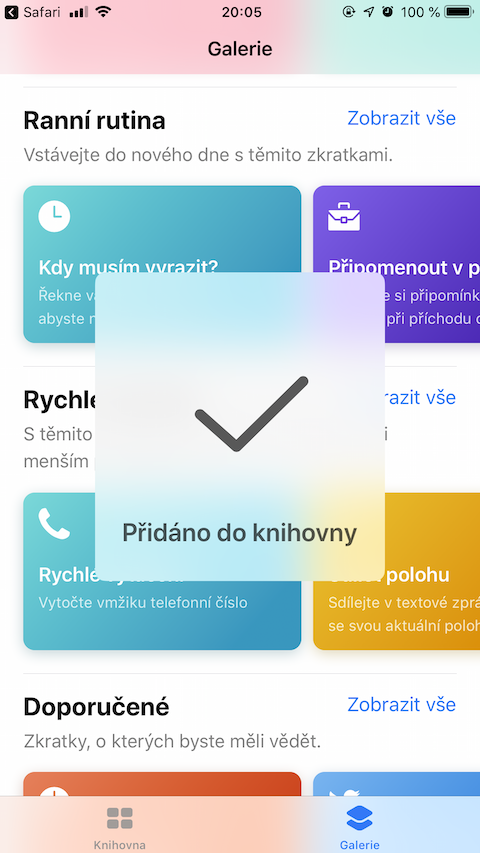
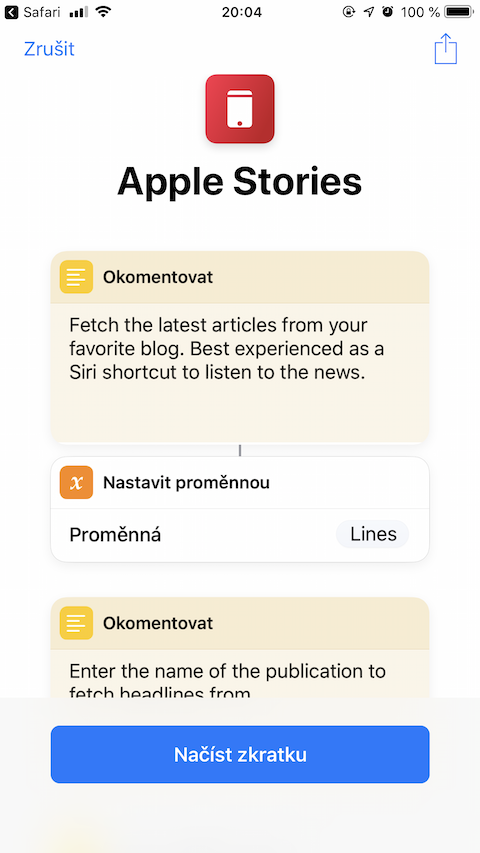
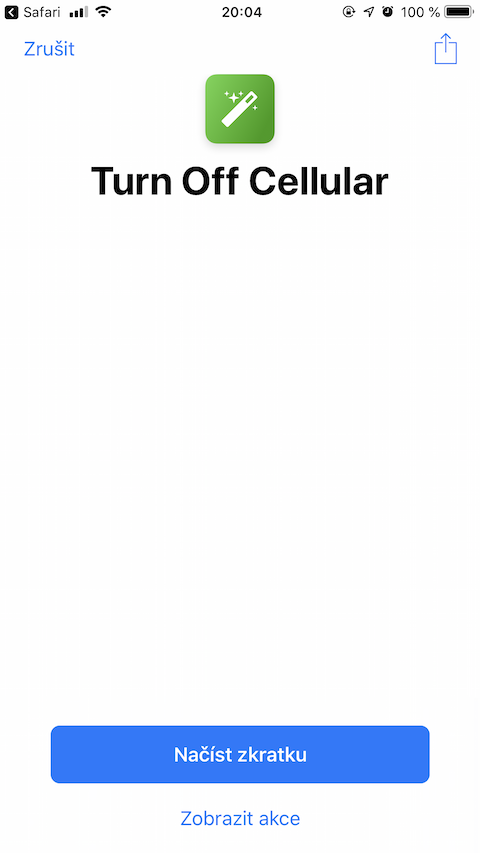
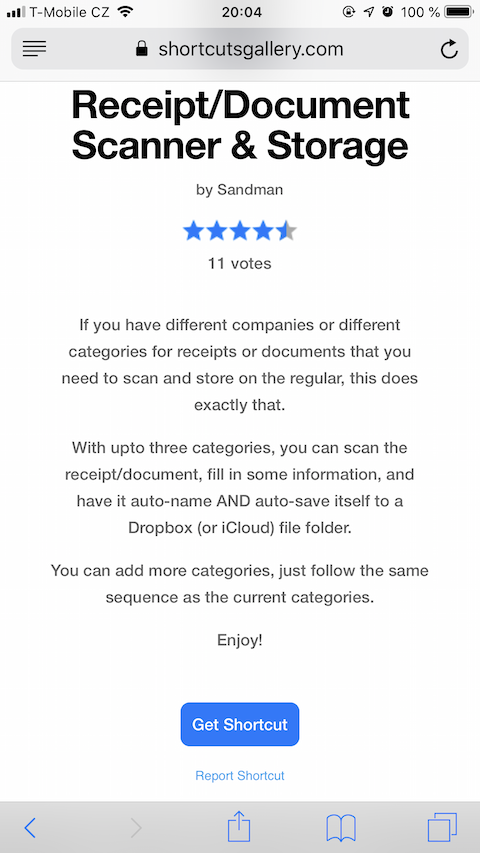
လင့်ခ်တွေ ဘာကြောင့် အလုပ်မလုပ်တာလဲ။
တခြားသူတွေအကြောင်း ငါမသိပေမယ့် Lumos က ငါ့အတွက် အလုပ်မဖြစ်ဘူး။